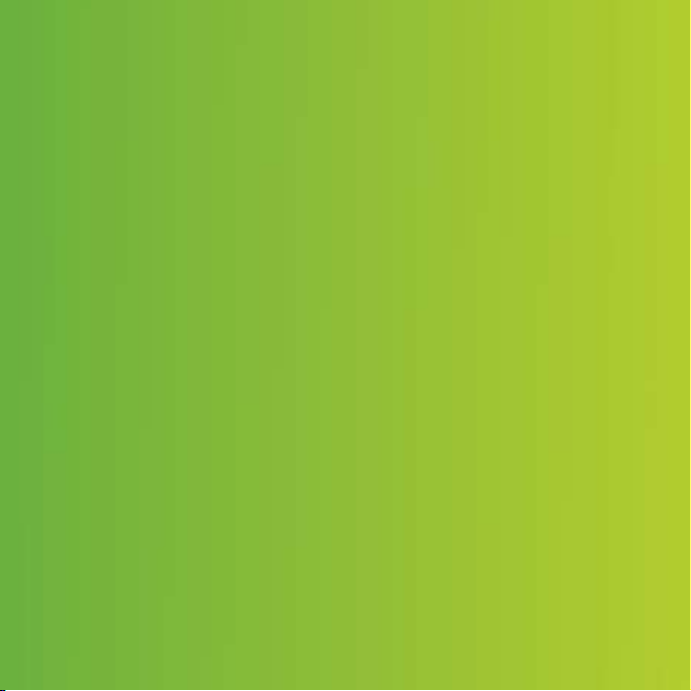
Вітаємо із придбанням мобільного телефону
Sony Ericsson K770i. Він дозволить вам ділитися
радощами свого життя із друзями та родиною
за допомогою фотознімків. Додатковий вміст
для телефону можна завантажити з веб-сторінки
www.sonyericsson.com/fun.
Зареєструйтеся зараз і отримайте низку інструментів,
безкоштовне місце зберігання в мережі, спеціальні
пропозиції, новини та конкурси на веб-сторінці
www.sonyericsson.com/myphone.
Щоб
отримати детальну інформацію, відвідайте
веб-сторінку www.sonyericsson.com/support.
This is the Internet version of the User's guide. © Print only for private use.

Аксесуари – додаткові можливості
для Вашого телефону
Автомобільний комплект для
гучного зв’язку Bluetooth™
HCB-100E
Поєднує в собі простоту в користуванні
та відмінні технічні характеристики
з високою тривалістю роботи у режимі
розмови та в режимі очікування
Гарнітура Bluetooth™ HBH-PV705
Компактна потужна гарнітура Bluetooth™
Комплект IPK-100 для
телефону з камерою
Зі штативом, затискачем для
ременя та компактним футляром
користуватися телефоном значно
зручніше
Ці аксесуари можна придбати окремо, проте в деяких
регіонах продажу вони можуть бути недоступними.
Щоб ознайомитися з повним асортиментом аксесуарів,
відвідайте веб-сторінку www.sonyericsson.com/accessories.
This is the Internet version of the User's guide. © Print only for private use.
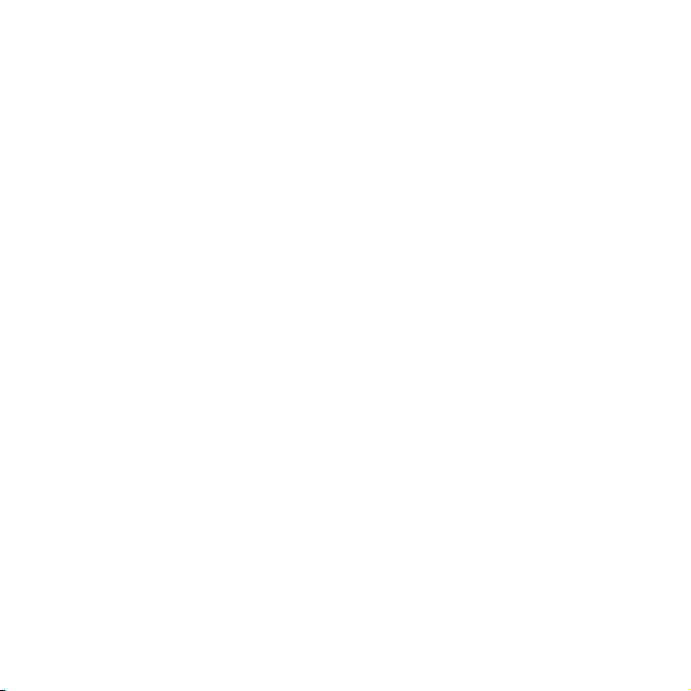
Зміст
Початок роботи ................ 6
Складання телефону .................... 6
Увімкнення телефону ................... 7
Здійснення та отримання
дзвінків ........................................... 8
Довідка в телефоні ........................ 8
Заряджання акумулятора ............. 9
Огляд телефону .......................... 10
Огляд меню ................................. 12
Навігація ...................................... 14
Швидкі клавіші ............................. 16
Функціональне меню ................... 16
Менеджер файлів ........................ 17
Мова телефону ........................... 19
Введення тексту .......................... 19
Дзвінки ............................. 21
Здійснення та отримання
дзвінків .......................................... 21
Екстрені дзвінки ........................... 22
Відеодзвінок ................................. 23
Контакти ....................................... 23
Синхронізація контактів .............. 26
Групи ............................................ 27
Список дзвінків ............................ 27
This is the Internet version of the User's guide. © Print only for private use.
Швидкий набір ............................. 28
Голосова пошта ........................... 28
Переадресація дзвінків ............... 31
Кілька дзвінків .............................. 31
Конференц-дзвінки ...................... 33
Мої номери .................................. 33
Приймання дзвінків ..................... 34
Заборона дзвінків ........................ 34
Фіксований набір ......................... 35
Тривалість і вартість дзвінків ..... 35
Візитні картки ............................... 36
Повідомлення ................ 36
Текстові повідомлення ................ 36
Графічні повідомлення ............... 38
Шаблони ...................................... 41
Голосові повідомлення ............... 42
Електронна пошта ....................... 42
Мої друзі ...................................... 45
Інформаційні повідомлення мережі
та інформація базової станції .... 48
1Зміст
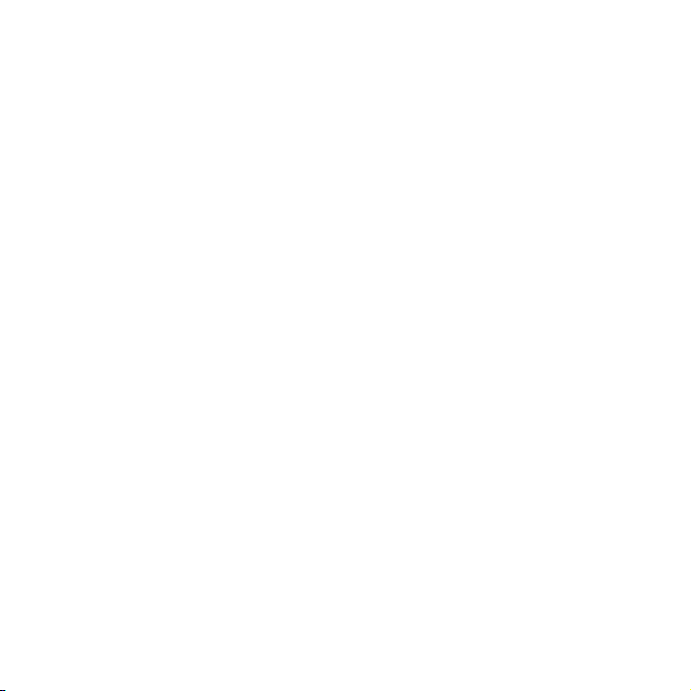
Робота з графікою ......... 48
Камера та записування відео ..... 48
Передача знімків ......................... 50
Фотознімки та відеокліпи ............ 52
Функції PhotoDJ™
та VideoDJ™ ................................ 53
Теми ............................................. 53
Розваги ............................ 54
Портативний стереопристрій
handsfree ...................................... 54
Mузичний і відеоплеєр ................ 54
TrackID™ ...................................... 58
Радіо ............................................. 58
PlayNow™ .................................... 59
MusicDJ™ .................................... 61
Ігри ................................................ 62
Програми ..................................... 63
Зв’язок ............................. 64
Установки ..................................... 64
Використання Інтернету ............. 64
Зчитувач RSS .............................. 66
Синхронізація .............................. 67
Бездротова технологія зв’язку
Bluetooth™ ................................... 68
Служба оновлення ...................... 73
Додаткові функції .......... 74
Будильник .................................... 74
Календар ...................................... 75
Завдання ...................................... 77
Нотатки ........................................ 78
Таймер, секундомір
і калькулятор .............................. 78
Пам’ять кодів ............................... 79
Профілі ......................................... 80
Час і дата ..................................... 81
Блокування .................................. 81
Номер IMEI .................................. 83
Пошук та усунення
несправностей ............... 84
Поширені запитання ................... 84
Повідомлення про помилки ........ 86
Важлива інформація .... 88
Рекомендації щодо безпечного
й ефективного використання ...... 90
Обмежена гарантія ..................... 96
FCC Statement ............................. 99
Declaration of Conformity
for K770i ....................................... 99
Предметний
покажчик ....................... 100
2 Зміст
This is the Internet version of the User's guide. © Print only for private use.
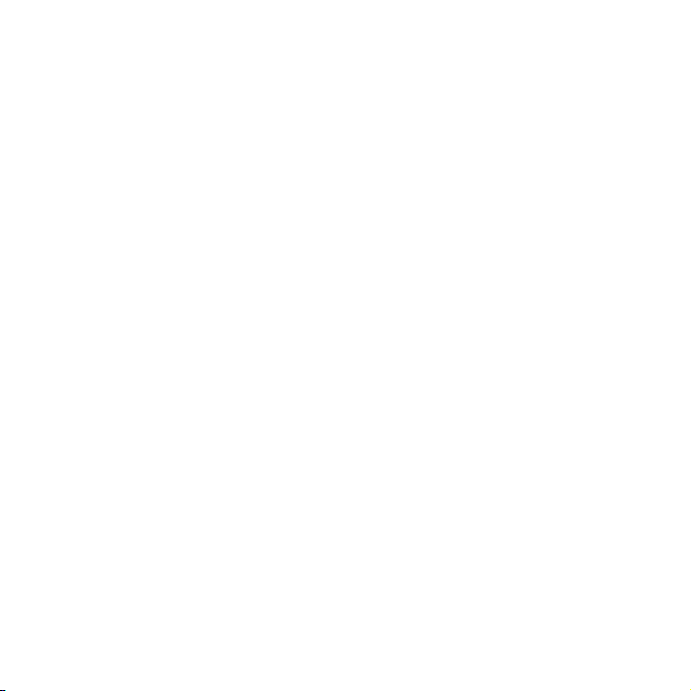
Sony Ericsson K770i
UMTS 2100 GSM 900/1800/1900
Цей посібник користувача виданий компанією
Sony Ericsson Mobile Communications AB або її
дочірньою компанією без будь-яких гарантійних
зобов’язань. Компанія Sony Ericsson Mobile
Communications AB або її місцева дочірня
компанія залишає за собою право без
попереднього сповіщення вносити у цей
посібник зміни, зумовлені типографськими
помилками, неточністю наданої інформації,
а також у зв’язку з удосконаленням
програмного забезпечення та обладнання.
Усі ці зміни будуть внесені у нове видання
цього посібника користувача.
Всі права захищені.
©Sony Ericsson Mobile Communications AB,
2007
Номер видання: 1202-7484.1
Увага:
Деякі послуги, описані в цьому посібнику,
підтримуються не всіма мережами. Це також
стосується міжнародного номера служби
екстреної допомоги мережі GSM 112.
Якщо у Вас виникли сумніви щодо використання
тієї чи іншої послуги, зверніться
до постачальника послуг або оператора мережі.
Будь ласка, ознайомтесь із розділами
Рекомендації щодо безпечного та ефективного
використання і Обмежена гарантія, перш ніж
почати користуватися мобільним телефоном.
за допомогою
За допомогою цього мобільного телефону
можна завантажувати, зберігати і пересилати
додатковий вміст – наприклад, сигнали дзвінка.
Використання такого вмісту може бути обмежене
або захищене
числі, але не тільки законодавством про
авторські права. Ви, а не компанія Sony Ericsson,
несете повну відповідальність за додатковий
вміст, який завантажується на Ваш мобільний
телефон або пересилається з нього. Перед тим,
як використовувати будь-який додатковий вміст,
перевірте, будь ласка, чи таке використання
дозволене і підкріплене
Компанія Sony Ericsson не дає гарантій щодо
точності, цілісності та якості додаткового вмісту
або будь-якого вмісту, наданого третьою
стороною. Компанія Sony Ericsson за жодних
обставин не несе відповідальність за
невідповідне використання додаткового
вмісту або будь-якого іншого вмісту, наданого
третьою стороною.
Bluetooth є торговою маркою або
зареєстрованою торговою маркою компанії
Bluetooth SIG Inc.
Логотип “Liquid Identity”, PlayNow, TrackID,
MusicDJ, PhotoDJ
марками або зареєстрованими торговими
марками компанії Sony Ericsson Mobile
Communications AB.
правами третіх сторін, у тому
відповідною ліцензією.
та VideoDJ є торговими
This is the Internet version of the User's guide. © Print only for private use.
3
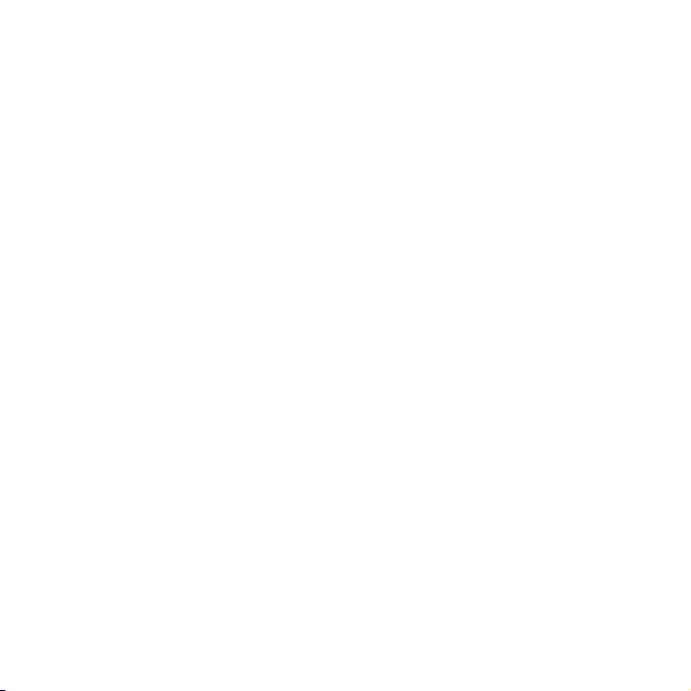
Sony, Cyber-shot, Memory Stick Micro та M2
є зареєстрованими торговими марками
корпорації Sony Corporation.
Ericsson є торговою маркою або зареєстрованою
торговою маркою компанії Telefonaktiebo laget LM
Ericsson.
Adobe та Photoshop є торговими марками або
зареєстрованими торговими марками компанії
Adobe Systems Incorporated в США та інших
країнах.
TrackID підтримується Gracenote Mobile
MusicID™. Gracenote та Gracenote Mobile
MusicID є торговими марками або
зареєстрованими торговими марками компанії
Gracenote, Inc.
Microsoft, Windows, PowerPoint Outlook та Vista
є торговими марками або зареєстрованими
торговими марками корпорації Microsoft
Corporation у США та інших країнах.
Метод введення тексту T9™ є торговою маркою
або зареєстрованою торговою маркою компанії
Tegic Communications. Метод введення тексту
T9™ запатентовано: Патент США №. 5,818,437,
5,953,541, 5,187,480, 5,945,928, і 6,011,554;
Патент Канади № 1,331,057; Патент
Великобританії № 2238414B; Стандартний
патент Гонконгу № HK0940329; Патент
Республіки Сінгапур № 51383; Патент ЄС
№ 0 842 463 (96927260.8) DE/DK, FI, FR, IT,
NL, PT, ES, SE, GB; очікується отримання
додаткових патентів у
Java та всі торгові марки і логотипи, які містять
слово Java, є торговими марками або
зареєстрованими торговими марками корпорації
Sun Microsystems у США та в інших країнах.
різних країнах світу.
Ліцензійна угода кінцевого споживача щодо
використання продукції Sun™, Java™, J2ME™.
Обмеження: програмне забезпечення
є конфіденційною та захищеною авторським
правом інформацією корпорації Sun, тому право
власності на всі копії
належить корпорації Sun та/або власникам її
ліцензій. Користувач не має права модифікувати,
декомпілювати, розбирати код, розшифровувати,
видаляти або будь-яким іншим чино м переробляти
Програмне забезпечення. Програмне
забезпечення заборонено здавати в оренду,
передавати іншим особам або видавати
субліцензії на використання такого програмного
забезпечення повністю або частково.
Положення щодо експорту:
забезпечення, включно з технічною
документацією, регулюється експортним
законодавством США та Законом про контроль
за експортом, а також пов’язаними з ним
нормативними положеннями, та може
регулюватися положеннями щодо
експорту-імпорту в інших країнах. Користувач
зобов’язується суворо дотримуватись усіх
згаданих положень та підтверджує, що він несе
відповідальність за отримання ліцензій
експорт, реекспорт та імпорт Програмного
забезпечення. Забороняється завантаження або
інші способи експорту/реекспорту Програмного
забезпечення (і) в Кубу, Ірак, Іран, Північну
Корею, Лівію, Судан, Сирію, всім громадянам
та резидентам цих країн (перелік країн може
періодично змінюватись), а також у будь-які
країни, щодо яких існує ембарго на експорт
зі США; (іі) в усі країни, включені
товарів
у Чорні списки Міністерства фінансів США
та Міністерства торгівлі США.
програмного забезпечення
програмне
на
4
This is the Internet version of the User's guide. © Print only for private use.
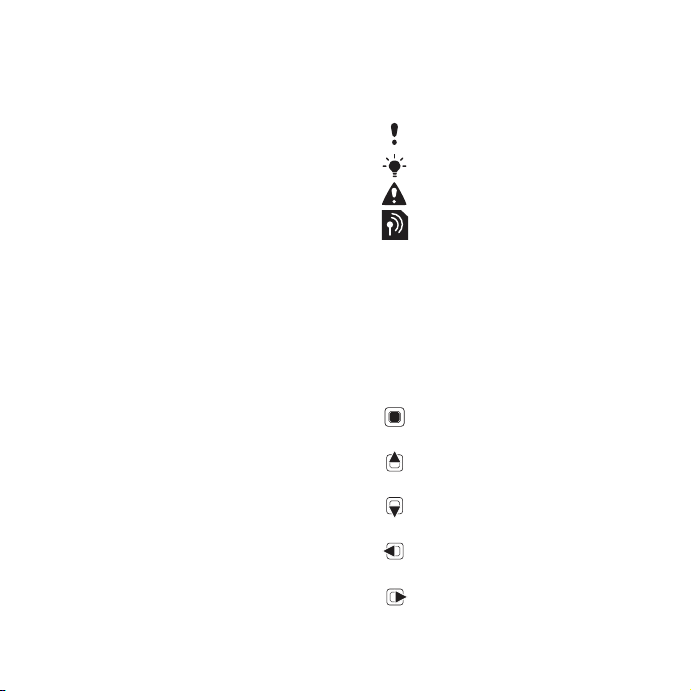
Обмежені права: використання, дублювання або
розкриття інформації урядом США регулюється
обмеженнями, викладеними у статтях “Права
у сфері технічної інформації та програмного
забезпечення”, що містяться в документах
DFARS 252.227-7013(c) (1) (ii) та FAR
52.227-19(c) (2).
Інші назви виробів та компаній, згадані у цьому
посібнику, можуть бути торговими марками
їх відповідних власників.
Будь-які права, які випливають з вищезазначеного,
але не були чітко викладені у даному посібнику,
є захищеними.
Усі ілюстрації наведено тільки для прикладу,
тому вони можуть не відображати саме цей
телефон.
Символи інструкцій
У цьому посібнику користувача
використовуються наведені нижче
символи інструкцій.
Примітка.
Порада.
Обережно!
Вказує на те, що послуга або
функція залежить від мережі
або наявності передплати.
Зверніться до свого оператора
мережі для отримання
докладнішої інформації.
> Використовуйте клавіші вибору
або навігаційну клавішу для
переміщення та вибору. Див.
розділ Навігація на стор. 14.
Натисніть
по центру.
Натисніть навігаційну клавішу
вгору.
Натисніть навігаційну клавішу
донизу.
Натисніть навігаційну клавішу
ліворуч.
Натисніть навігаційну клавішу
праворуч.
навігаційну клавішу
This is the Internet version of the User's guide. © Print only for private use.
5
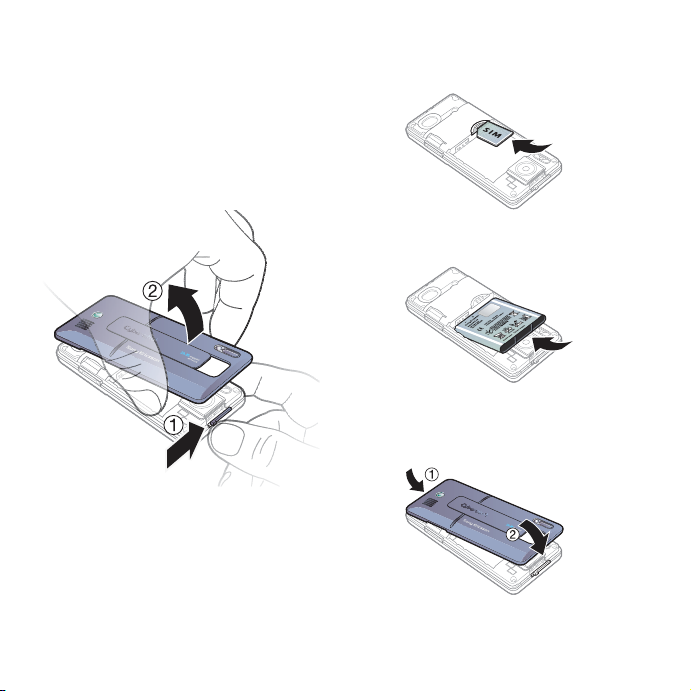
Початок роботи
Складання телефону
Перш ніж почати користуватися
телефоном, потрібно вставити
SIM-карту й акумулятор.
Як вставити SIM-карту
й акумулятор
1 Посуньте та потримайте затискач
збоку, а потім зніміть кришку
акумулятора.
2 Вставте SIM-карту в її відділення
контактами донизу.
3 Розмістіть акумулятор у телефоні
так, щоб його мітку було спрямовано
вгору, а контакти карти було
спрямовано до
4 Встановіть кришку акумулятора.
контактів телефону.
6 Початок роботи
This is the Internet version of the User's guide. © Print only for private use.
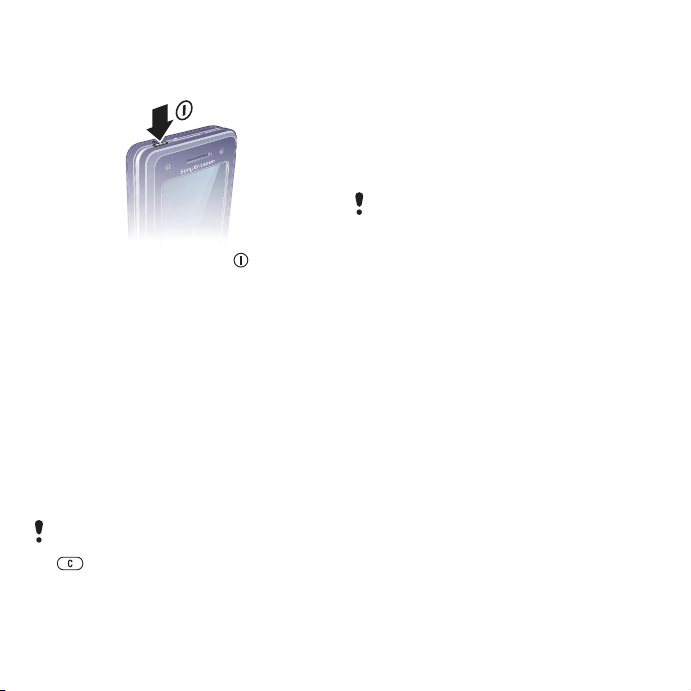
Увімкнення телефону
Як увімкнути телефон
1 Натисніть і потримайте .
2 Виберіть режим:
• Звич. режим – щоб
використовувати всі функції
телефону.
• Р-м польоту – обмежений набір
функцій з вимкнутими функціями
мережі, FM радіо та з’єднання
Bluetooth™.
3 Введіть PIN-код своєї SIM-карти,
якщо з’явиться відповідний запит.
4 Виберіть мову.
5 Виберіть Так, щоб використати
майстер настройки.
Якщо під час введення PIN-коду
зроблено помилку, можна натиснути
, щоб стерти цифри.
SIM-карта
SIM-карта (SIМ – модуль ідентифікації
користувача), надана оператором
мережі, містить інформацію про
Ваше підключення. Завжди
вимикайте телефон і від’єднуйте
зарядний пристрій, перш ніж
вставляти або виймати SIM-карту.
Перш ніж вийняти SIM-карту
з телефону, на ній можна зберегти
контакти. Див. розділ Як скопіювати
імена та номери на SIM-карту
на стор. 24.
PIN
Для активації послуг Вашого
телефону Вам може знадобитися
PIN-код (Персональний
ідентифікаційний номер). PIN-код
можна отримати у свого оператора
мережі. Кожна цифра PIN-коду
відображається у вигляді *,
за винятком екстрених дзвінків,
наприклад 112 або 911. Таким
чином, номер екстреного дзвінка
можна бачити та набирати,
не вводячи PIN-код.
This is the Internet version of the User's guide. © Print only for private use.
7Початок роботи
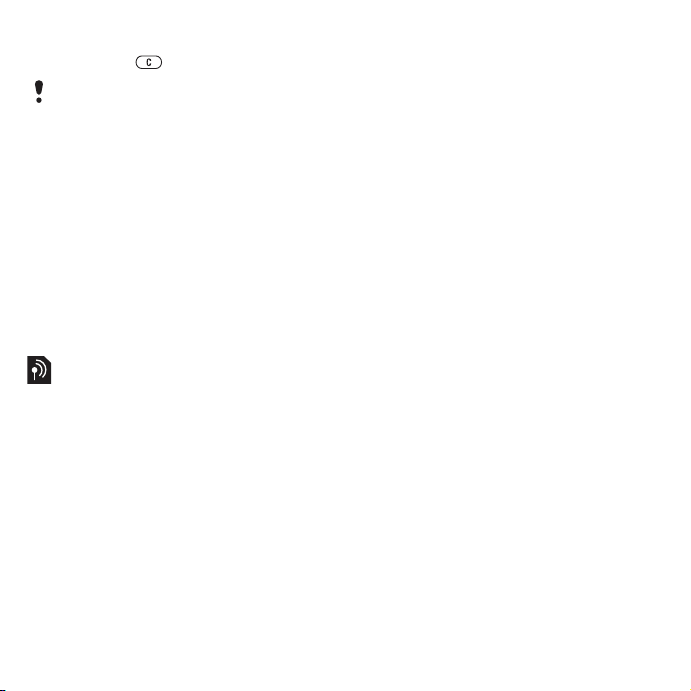
Як стерти цифри з екрана
• Натисніть .
Якщо тричі поспіль ввести
неправильний PIN-код, з’явиться
повідомлення PIN-код заблокован.
Щоб розблокувати SIM-карту,
потрібно ввести PUK-код
(Персональний код розблокування).
Див. розділ Блокування SIM-карти
на стор. 81.
Режим польоту
У режимі Р-м польоту функції
мережі, радіо та Bluetooth буде
вимкнено, щоб уникнути негативного
впливу на роботу чутливого
обладнання.
Екран запуску
Екран запуску відображається
під час увімкнення телефону.
Див. розділ Як використовувати
фотознімки на стор. 52.
Режим очікування
Після увімкнення телефону та
введення PINз’явиться назва оператора мережі.
Це називається режимом
очікування.
коду на екрані
Здійснення та отримання дзвінків
Потрібно увімкнути телефон
та перебувати в межах покриття
мережі.
Як здійснити дзвінок
1 У режимі очікування введіть номер
телефону (з міжнародним кодом
країни та кодом міста, якщо
потрібно).
2 Виберіть Дзвон.
Як відповісти на дзвінок
• Виберіть Відповідь.
Як відхилити дзвінок
• Виберіть Зайнято.
Довідка в телефоні
Довідка та інформація доступні
в телефоні в будь-який час.
Як використовувати майстер
настройки
1 У режимі очікування виберіть Меню
> Установки > Загальне закладка >
Майстер настройки.
2 Виберіть опцію.
Див. розділ Навігація на стор. 14.
8 Початок роботи
This is the Internet version of the User's guide. © Print only for private use.
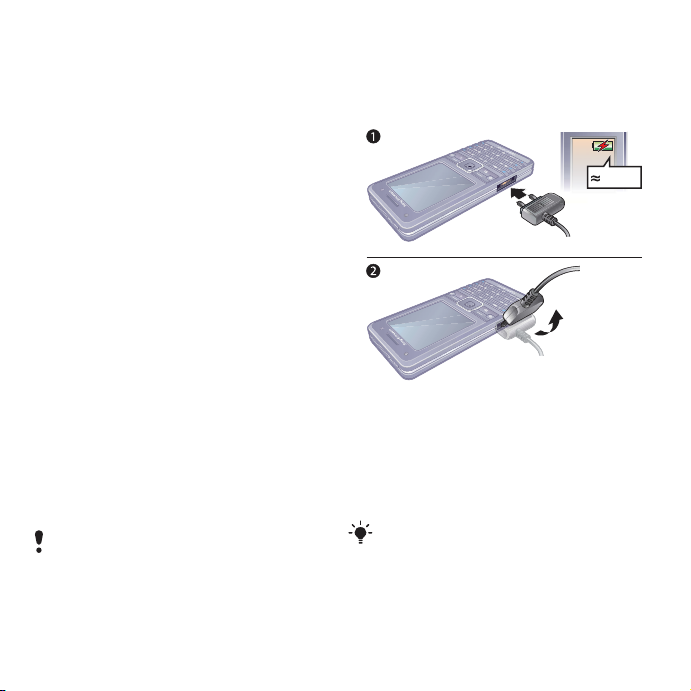
Як переглянути інформацію
про функції
• Перейдіть до функції, а потім
виберіть Інформ., якщо її надання
передбачено. У деяких випадках
Інформ. відображається у списку
Додатк.
Як переглянути
демонстраційний ролик
телефону
• У режимі очікування виберіть Меню
> Розваги > Демонстр. ролік.
Завантаження установок
Ви можете завантажити установки
до свого телефону. Ці установки
дозволяють користуватися
функціями, для яких необхідні
облікові записи Інтернету,
наприклад, графічні повідомлення
та електронна пошта.
Як завантажити установки
• У режимі очікування виберіть Меню
> Установки > Загальне закладка >
Майстер настройки > Завант.
установок.
За додатковою інформацією
зверніться до оператора мережі
або до постачальника послуг.
Заряджання акумулятора
Телефон продається з частково
зарядженим акумулятором.
Як зарядити акумулятор
2,5 год.
1 Приєднайте зарядний пристрій до
телефону. Щоб повністю зарядити
акумулятор, потрібно приблизно 2,5
години. Натисніть будь-яку клавішу,
щоб активувати екран.
2 Від’єднайте зарядний пристрій,
відігнувши його штекер вгору.
Під час заряджання телефоном
можна користуватися. Акумулятор
можна заряджати в будь-який час
упродовж приблизно 2,5 годин.
Якщо перервати заряджання,
це не зашкодить акумулятору.
This is the Internet version of the User's guide. © Print only for private use.
9Початок роботи

Огляд телефону
1 Клавіша увімкнення та
вимкнення живлення
2 Екран
3 Навігаційна клавіша, клавіша
керування музичним плеєром
4 Клавіша вибору
5 Клавіша Інтернету
6 Клавіша “Назад”
7 Блокування клавіатури
8 Кнопки гучності, цифрового
збільшення зображення
9 Клавіша вибору
10 Клавіша функціонального
меню
11 Клавіша очищення
12 Клавіша камери
13 Клавіша “Без звуку”
1
2
3
4
5
6
7
8
9
10
11
12
13
10 Початок роботи
This is the Internet version of the User's guide. © Print only for private use.

14 Підсвічування
15 Головн а камера
16 Активна кришка об’єктиву
камери
17 Затискач кришки акумулятора
18 Гніздо для зарядного
пристрою, пристрою handsfree
та кабелю USB
19 Динамік
17
14
15
16
18
19
This is the Internet version of the User's guide. © Print only for private use.
11Початок роботи
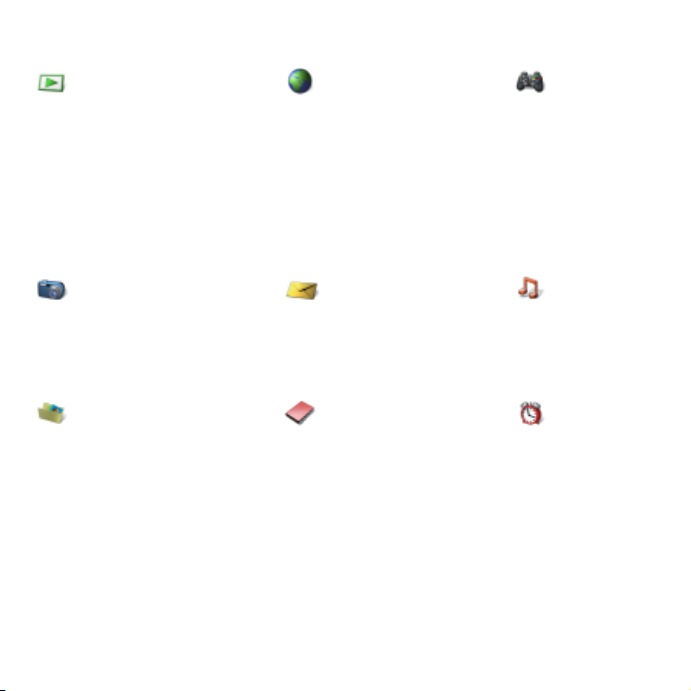
Огляд меню
PlayNow™* Інтернет* Розваги
Онлайнові послуги*
Радіо
Ігри
TrackID™
Відеоплеєр
VideoDJ™
PhotoDJ™
MusicDJ™
Дистанц. керування
Запис звуку
Демонстр. ролік
Cyber-shot™ Повідомлення Музичний
Нове повідомл.
Вхідні
Ел. пошта
Зчитувач RSS
Чернетки
Вихідні
Менеджер файлів** Контакти
Альбом камери
Музика
Картинки
Відео
Теми
Веб-сторінки
Ігри
Програми
Інша
Новий контакт
Надіслані повід.
Збережені повід.
Мої друзі*
Дзвін. на гол.скр.
Шаблони
Установки
Зараз відтвор.
Виконавці
Записи
Списки відтв.
плеєр
Будильники
12 Початок роботи
This is the Internet version of the User's guide. © Print only for private use.
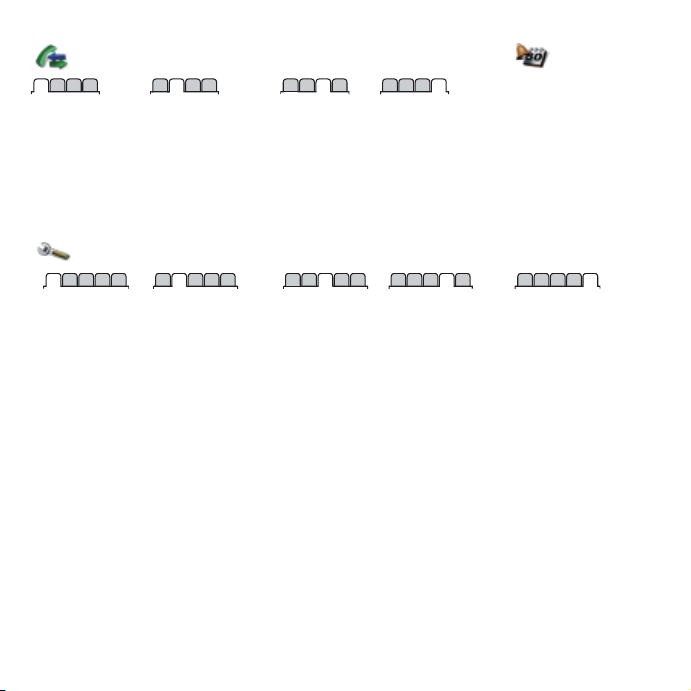
Дзвінки** Органайзер
Програми
Усі Прийняті Набрані Неприйняті
Відеодзвінок
Календар
Завдання
Нотатки
Синхронізація
Таймер
Секундомір
Світло
Калькулятор
Пам'ять кодів
Установки**
Загальне
Профілі
Час і дата
Мова
Послуга
оновлення
Керування
голосом
Нові події
Швидкі клавіші
Режим польоту
Захист
Майстер
настройки
Стан телефону
Повне скидання
* Доступність деяких меню залежить від оператора, мережі та передплачених послуг.
**Використовуйте навігаційну клавішу, щоб переміщуватись між закладками в підпунктах меню.
Щоб отримати додаткову інформацію, див. розділ Навігація на стор. 14.
Звуки і сигнали
Гучність дзвінка
Сигнал дзвінка
Беззвучний режим
Нарост. сигн. дзвін.
Вібросигнал
Сигнал повідом.
Звук клавіш
Дисплей
Шпалери
Теми
Екран запуску
Заставка
Розмір
годинника
Яскравість
Редагув. назв
ліній*
Дзвінки
Швидкий набір
Переад. дзвінків
Перекл. на лінію 2*
Керуван. дзвінками
Час та вартість*
Відображення №
Handsfree
Зв'язок
Bluetooth
USB
Синхронізація
Керув. пристроєм
Мобільні мережі
Надсилан. даних
Установ. Інтернету
Установки потоку
Аксесуари
This is the Internet version of the User's guide. © Print only for private use.
13Початок роботи
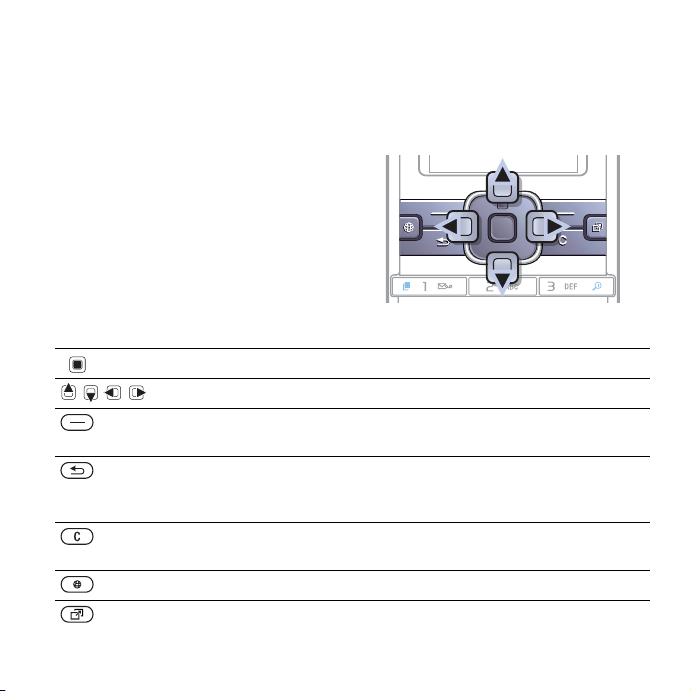
Навігація
Головні меню відображаються
у вигляді піктограм. Деякі підменю
містять закладки.
Як переміщуватися між
пунктами меню телефону
1 У режимі очікування виберіть Меню.
2 Використовуйте навігаційну клавішу,
щоб переміщуватися між пунктами
меню.
Клавіша
Перехід до головного меню або вибір об’єктів.
Перехід між меню та закладками.
Вибір опцій, відображених на екрані безпосередньо над цими
клавішами.
Повернення на один рівень назад у меню.
Натисніть і потримайте, щоб повернутись у режим очікування
або завершити використання функції.
Стирання таких об’єктів, як зображення, звуки та контакти
Натисніть та потримайте, щоб вимкнути мікрофон під час дзвінка.
Відкривання браузера.
Відкривання функціонального меню.
Як переміщуватися
між закладками
• Щоб перейти до закладки, натисніть
навігаційну клавішу праворуч
або ліворуч.
.
14 Початок роботи
This is the Internet version of the User's guide. © Print only for private use.
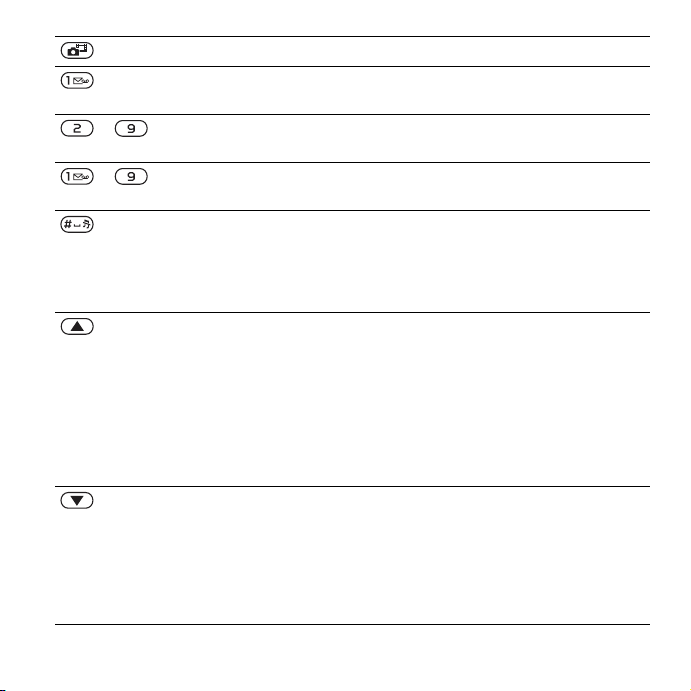
Натисніть та потримайте, щоб зробити знімок або записати відеокліп.
Натисніть і потримайте, щоб зателефонувати до служби
голосової пошти (якщо вона активована).
– Натисніть та потримайте цифрову клавішу, щоб знайти контакт,
– Натисніть цифрову клавішу та виберіть Дзвон., щоб здійснити
який починається з певної літери.
швидкий набір.
Натисніть, щоб вимкнути
дзвінка.
Натисніть і потримайте, щоб встановити беззвучний режим
роботи телефону. Будильник спрацьовує навіть у випадку,
якщо встановлено беззвучний режим роботи.
Переглянути інформацію про стан у режимі очікування.
Збільшення гучності під час дзвінка або під час користування
музичним плеєром.
Натисніть та потримайте, щоб повернутися до попереднього
запису
під час користування музичним плеєром.
Зменшити зображення під час користування камерою або
перегляду знімків.
Натисніть двічі, щоб відхилити дзвінок.
Керування голосом. Див. розділ Керування голосом на стор. 28.
Зменшення гучності під час дзвінка або користування музичним
плеєром.
Натисніть і потримайте, щоб перейти до наступного запису під
час використання Музичний плеєр.
Збільшити
перегляду знімків.
Керування голосом. Див. розділ Керування голосом на стор. 28.
зображення під час користування камерою або
звуковий сигнал під час надходження
This is the Internet version of the User's guide. © Print only for private use.
15Початок роботи
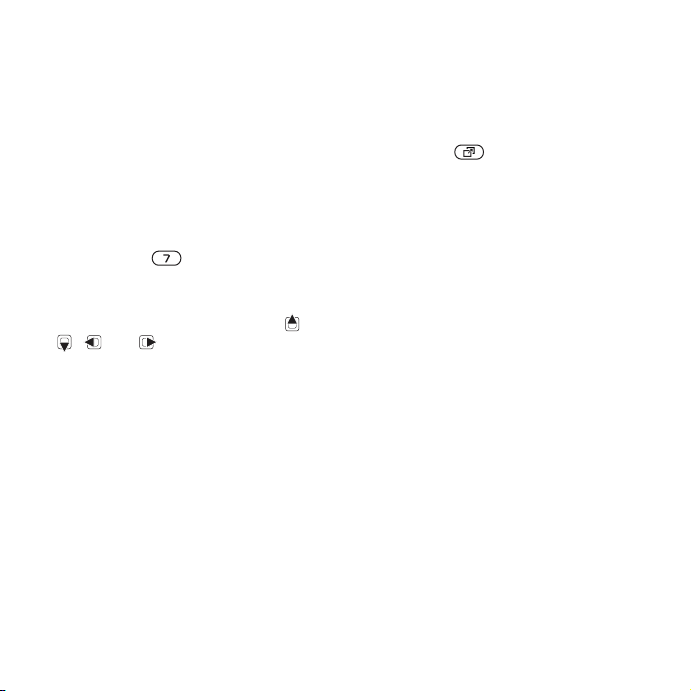
Швидкі клавіші
Клавіші швидкого доступу можна
використовувати, щоб одразу
перейти до певного меню.
Нумерація меню розпочинається
з лівої піктограми у верхньому ряду
та йде зліва направо, потім зверху
донизу рядок за рядком.
Як безпосередньо перейти
до меню сьомого рівня
• У режимі очікування виберіть Меню
та натисніть .
Як використовувати навігаційні
клавіші для швидкого доступу
• У режимі очікування натисніть ,
, або , щоб одразу перейти
до відповідної функції.
Як внести зміни
у запрограмовані для швидкого
доступу навігаційні клавіші
1 У режимі очікування виберіть Меню
> Установки > Загальне закладка >
Швидкі клавіші.
2 Перейдіть до потрібної опції
та виберіть Редагув.
3 Перейдіть до опції меню та виберіть
Шв. клав.
Функціональне меню
Із функціонального меню можна
швидко перейти до потрібних
функцій.
Як відкрити функціональне меню
• Натисніть .
Закладки функціонального меню
• Нові події – перегляд неприйнятих
дзвінків і нових повідомлень.
Їх можна настроїти, щоб вони
з’являлися у вигляді тексту
в розкривному вікні.
• Активні прог. – програми, які
працюють у фоновому режимі.
• Мої шв. клавіші –
найчастіше використовуваних
функцій для швидкого доступу
до них.
• Інтернет – закладки Інтернету.
Як вибрати спливаючий текст
• У режимі очікування виберіть Меню
> Установки > Загальне закладка >
Нові події > Випадне вікно.
додавання
16 Початок роботи
This is the Internet version of the User's guide. © Print only for private use.
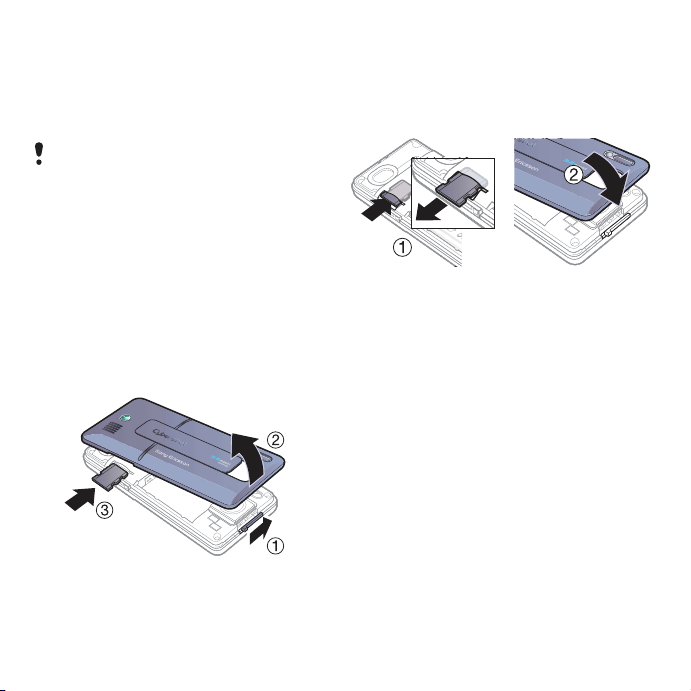
Менеджер файлів
Використовуйте менеджер файлів,
щоб працювати з об’єктами,
збереженими в пам’яті телефону
або на карті пам’яті
Можливо, карту пам’яті потрібно
буде придбати окремо від телефону.
Memory Stick Micro™ (M2™)
Цей телефон підтримує карту
пам’яті Memory Stick Micro™ (M2™),
яка надає Вашому телефону
додатковий обсяг пам’яті для
збереження даних. Карту пам’яті
також можна використовувати
з іншими сумісними пристроями
як портативну карту пам’яті.
Як вставити карту пам’яті
.
1 Зніміть кришку акумулятора.
2 Вставте карту пам’яті блискучими
контактами донизу.
Як вийняти карту
1 Натисніть на край карти пам’яті,
щоб вивільнити та вийняти її.
2 Встановіть кришку акумулятора.
Як переглянути опції карти
пам’яті
1 У режимі очікування виберіть Меню
> Менеджер файлів > У Memory
Stick закладка.
2 Виберіть Додатк.
пам’яті
This is the Internet version of the User's guide. © Print only for private use.
17Початок роботи
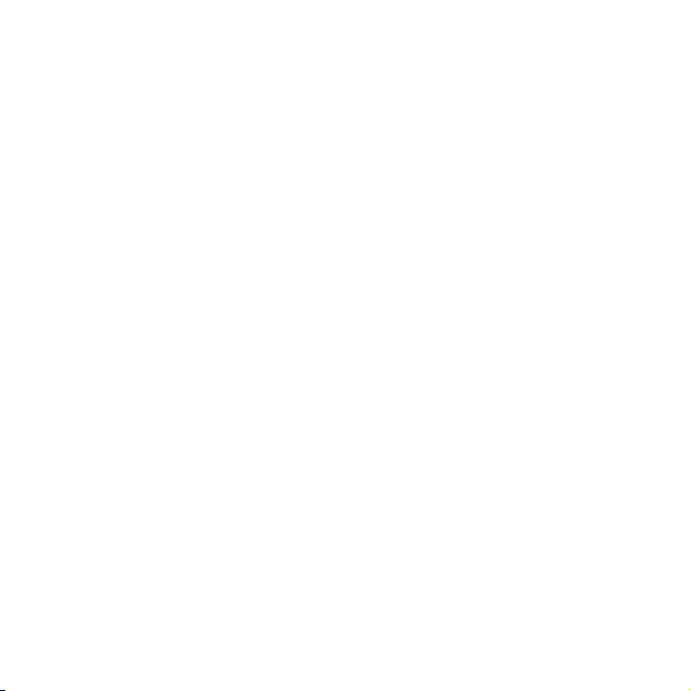
Робота з файлами
Файли можна переміщувати
й копіювати між своїм телефоном,
комп’ютером і картою пам’яті. Файли
зберігаються спочатку на карті
пам’яті, а потім у пам’яті телефону.
Нерозпізнані файли зберігаються
в папці Інша.
Можна створювати папки нижчого
рівня для переміщення або
копіювання в них файлів.
Впорядковуючи
вибрати всі або кілька файлів
у папці одночасно. Це стосується
всіх об’єктів, окрім папок Ігри та
Програми.
Якщо пам’ять заповнено, видаліть
частину вмісту, щоб звільнити
пам’ять.
Закладки менеджера файлів
Вікно менеджера файлів розділене
на три закладки, а місця зберігання
файлів позначаються піктограмами.
• Всі файли – весь вміст
телефону та на карті пам’яті.
• У Memory Stick – весь вміст на
карті пам’яті.
• У телефоні – весь вміст у пам’яті
телефону.
файли, можна
у пам’яті
Як переглянути інформацію
про файли
1 У режимі очікування виберіть Меню
> Менеджер файлів.
2 Перейдіть до папки та виберіть
Відкрити.
3 Перейдіть до файла та виберіть
Додатк. > Інформація.
Як перемістити файл
у менеджері файлів
1 У режимі очікування виберіть Меню
> Менеджер файлів.
2 Перейдіть до папки та виберіть
Відкрити.
3 Перейдіть до файла та виберіть
Додатк. > Керув. файлом >
Перемістити.
4 Виберіть опцію.
Як вибрати декілька файлів
у папці
1 У режимі очікування виберіть Меню
> Менеджер файлів.
2 Перейдіть до
Відкрити.
3 Виберіть Додатк. > Познач. > Позн.
декілька.
4 Виберіть Познач., щоб позначити
файли.
папки та виберіть
18 Початок роботи
This is the Internet version of the User's guide. © Print only for private use.
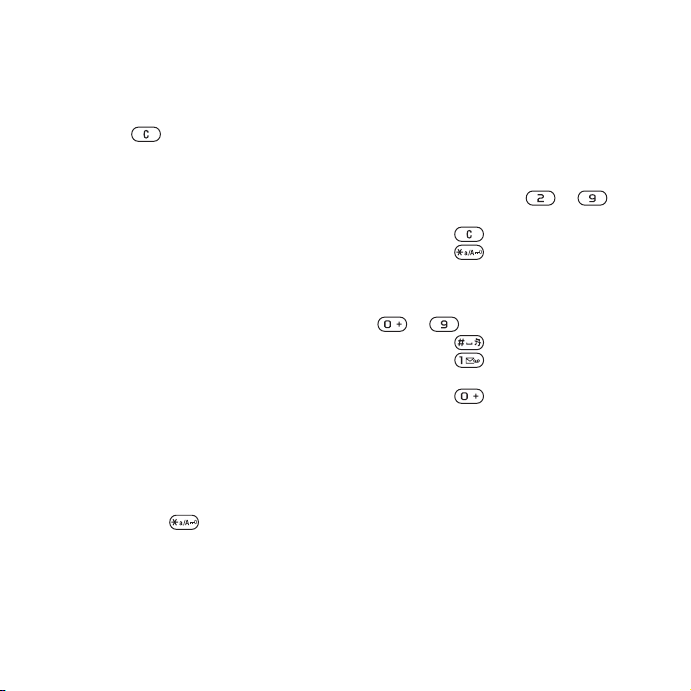
Як видалити файл за допомогою
менеджера файлів
1 У режимі очікування виберіть Меню
> Менеджер файлів.
2 Знайдіть та виберіть файл, а потім
натисніть .
Мова телефону
Можна вибрати, яку мову
використовувати в телефоні.
Як змінити мову телефону
1 У режимі очікування виберіть Меню
> Установки > Загальне закладка >
Мова > Мова телефону.
2 Виберіть опцію.
Введення тексту
Вводити текст можна двома
способами:
• Звичайне введення тексту
• Введення тексту в режимі Т9™
Як змінити режим введення
тексту
• Під час введення літер натисніть
та потримайте .
Як переглянути опції
під час введення літер
• Виберіть Додатк.
Як вводити текст у звичайному
режимі
• У режимі очікування виберіть Меню
> Повідомлення > Нове повідомл. >
Текст.
• Натискайте клавіші – ,
• Натисніть , щоб видалити.
• Натисніть , щоб переключити
• Натисніть та потримайте клавіші
• Натисніть , щоб додати пробіл.
• Натисніть , щоб ввести крапку
• Натисніть , щоб ввести знак “+”.
повідомл.
поки не з’явиться потрібний символ.
регістр між великими та малими
літерами.
– , щоб ввести цифри.
чи кому.
Введення тексту в режимі Т
У режимі введення тексту T9™
використовується вбудований
словник.
9™
This is the Internet version of the User's guide. © Print only for private use.
19Початок роботи
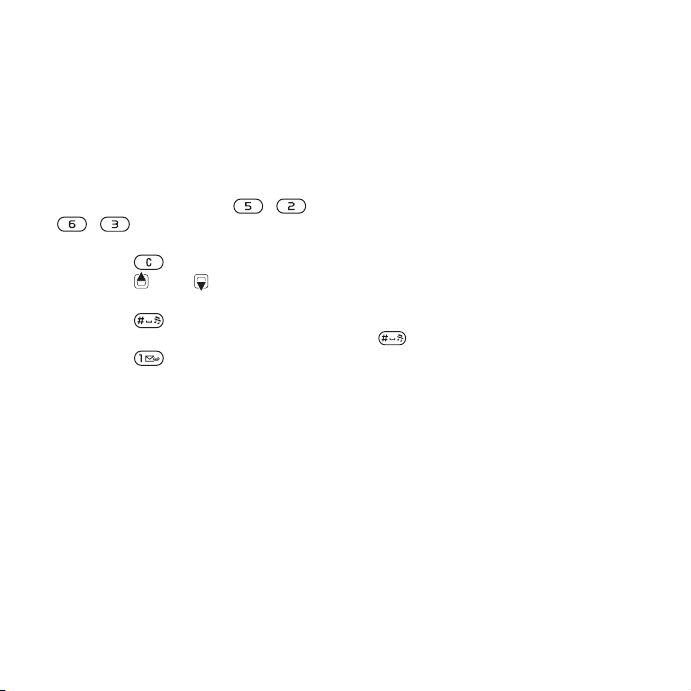
Як вводити літери в режимі
введення тексту T9™
1 У режимі очікування виберіть Меню
> Повідомлення > Нове повідомл. >
Текст. повідомл.
2 Кожна клавіша натискається лише
один раз навіть у випадку, якщо
потрібна літера не є першою на
клавіші. Наприклад, щоб ввести
слово “Jane”, натисніть , ,
, . Перш ніж вибирати
варіанти, введіть слово повністю.
3 Натисніть , щоб видалити.
4 Натисніть або , щоб
переглянути варіанти.
5 Натисніть , щоб прийняти
запропонований варіант.
6 Натисніть , щоб ввести крапку
чи кому.
Як додавати слова у вбудований
словник
1 Під час введення літер виберіть
Додатк. > Редагув. слово.
2 Введіть слово в режимі звичайного
введення тексту, а потім виберіть
Вставити.
Передбачення наступного слова
Під час написання повідомлення
можна скористатися режимом
введення тексту T9™, щоб
передбачити наступне слово,
яке раніше використовувалося
в реченні.
Як увімкнути передбачення
наступного слова
• Під час введення літер виберіть
Додатк. > Опції введення >
Вгадуван. слова > Увімк.
Як використовувати
передбачення наступного слова
• Під час введення літер натисніть
, щоб прийняти або продовжити.
20 Початок роботи
This is the Internet version of the User's guide. © Print only for private use.
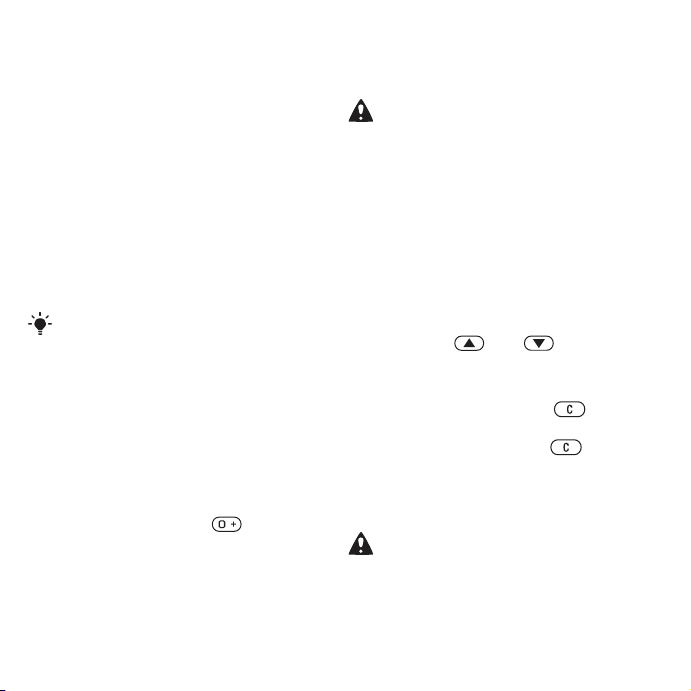
Дзвінки
Здійснення та отримання дзвінків
Потрібно увімкнути телефон та
перебувати в зоні обслуговування
мережі.
Як здійснити дзвінок
1 У режимі очікування введіть номер
телефону (з міжнародним кодом
країни та кодом міста, як що потрібно).
2 Виберіть Дзвон.
Див. розділ Відеодзвінок на стор. 23.
Номери можна набирати з контактів
або зі списку дзвінків, див. розділ
Контакти на стор. 23 та розділ
Список дзвінків на стор. 27. Номери
для здійснення дзвінків також можна
набирати за допомогою голосу.
Див. розділ Керування голосом
на стор. 28.
Як здійснювати міжнародні
дзвінки
1 У режимі очікування натисніть та
потримайте клавішу , поки не
з’явиться знак “+”.
2 Введіть код країни, код міста (без
нуля на початку) і номер телефону.
3 Виберіть Дзвон.
Як повторно набрати номер
• Коли відобразиться запит
Повторити?, виберіть Так.
Під час повторного набору номера
не тримайте телефон близько
біля вуха. Встановивши з’єднання,
телефон подає гучний звуковий
сигнал.
Як відповісти на дзвінок
• Виберіть Відповідь.
Як відхилити дзвінок
• Виберіть Зайнято.
Як змінити рівень гучності
динаміка під час розмови
• Натисніть або .
Як вимкнути мікрофон під
розмови
час
1 Натисніть і потримайте .
2 Щоб знову увімкнути мікрофон,
натисніть і потримайте .
Як увімкнути гучномовець
під час розмови
• Виберіть Додатк. > Увімкн. динамік.
Використовуючи гучномовець,
не тримайте телефон біля вуха.
Внаслідок цього може погіршитися
слух.
This is the Internet version of the User's guide. © Print only for private use.
21Дзвінки
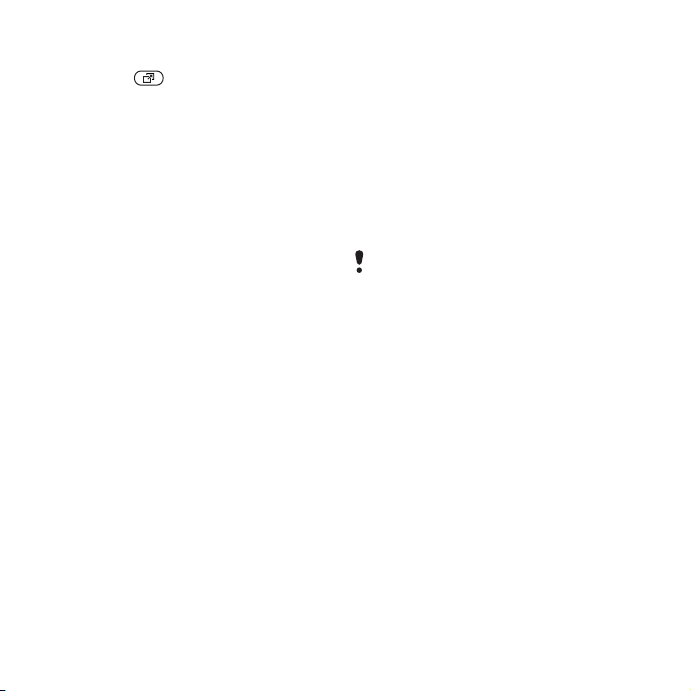
Як переглянути неприйняті
дзвінки в режимі очікування
• Натисніть , а потім перейдіть
до закладки Нові події, після чого
виберіть потрібний номер.
• Якщо встановлено розкривне вікно:
виберіть Дзвінки та перейдіть
до закладки Неприйняті, а потім
виберіть номер.
Мережі
Телефон автоматично перемикається
між мережами стандартів GSM та
3G (UMTS), залежно від доступності
відповідної мережі. Деякі
оператори
мережі дозволяють перемикати
мережі вручну.
Як перемикати мережі вручну
1 У режимі очікування виберіть Меню
> Установки > Зв'язок закладка >
Мобільні мережі > Мережі GSM/3G.
2 Виберіть опцію.
Екстрені дзвінки
Ваш телефон підтримує набір
міжнародних номерів екстреної
допомоги, наприклад, 112 та 911.
Це означає, що ці номери зазвичай
можна використовувати для
здійснення екстрених дзвінків
у будь-якій країні з SIM-картою або
без неї, але за умови, що телефон
перебуває в зоні покриття мережі
стандарту 3G (UMTS) або GSM.
У деяких країнах також можуть
використовуватися інші номери
служб екстреної допомоги. У такому
разі оператор мережі може зберегти
на SIM-карті додаткові місцеві
номери служб екстреної допомоги.
Як здійснити екстрений дзвінок
• У режимі очікування введіть
(міжнародний номер екстреної
допомоги), а потім виберіть Дзвон.
Як переглянути місцеві номери
служб екстреної допомоги
1 У режимі очікування виберіть Меню
> Контакти.
2 Виберіть Додатк. > Опції >
Спеціальні номери > Екстрені
номери.
112
22 Дзвінки
This is the Internet version of the User's guide. © Print only for private use.
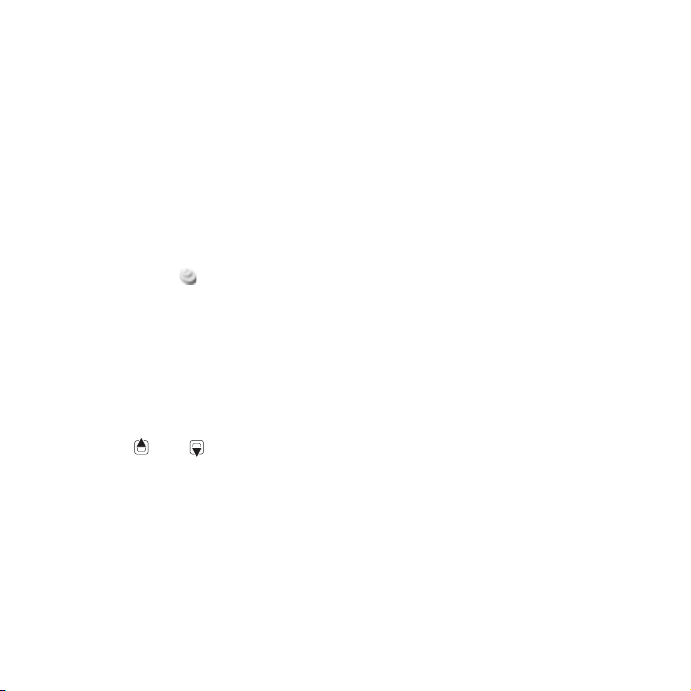
Відеодзвінок
Під час дзвінків абонент
відображається на екрані.
Перед використанням
відеодзвінка
Умови підключення обох абонентів
повинні передбачати підтримку
мережі стандарту 3G (UMTS),
а самі абоненти мають перебувати
в зоні покриття мережі стандарту
3G (UMTS). Мережа 3G (UMTS)
доступна, якщо на екрані
відображається .
Як здійснити відеодзвінок
1 У режимі очікування введіть номер
телефону (міжнародний префікс
та міжміський код, якщо потрібно
2 Виберіть Додатк. > Зроб. відеодзв.
Як збільшити або зменшити
масштаб вихідного відео
• Натисніть або .
Як переглянути опції
відеодзвінка
1 Під час дзвінка виберіть Додатк.
2 Виберіть опцію.
).
Контакти
У меню Контакти можна зберігати
імена абонентів, телефонні номери
й особисту інформацію. Інформацію
можна зберегти в пам’яті телефону
або на SIM-карті.
Стандартні контакти
Можна вибрати, яка інформація
про контакти (Контакти телеф. або
Контакти SIM) відображатиметься
стандартно.
Якщо вибрати Контакти телеф.
як стандартні, в меню контактів
відображатиметься вся інформація,
збережена в
стандартними вибрати Контакти
SIM, в меню контактів будуть
відображатися імена абонентів
та телефонні номери, збережені
на SIM-карті.
Як вибрати стандартні
контакти
1 У режимі очікування виберіть
Меню > Контакти.
2 Виберіть Опції > Додатково >
Стандарт. контакти.
3 Виберіть опцію.
меню Контакти. Якщо
This is the Internet version of the User's guide. © Print only for private use.
23Дзвінки
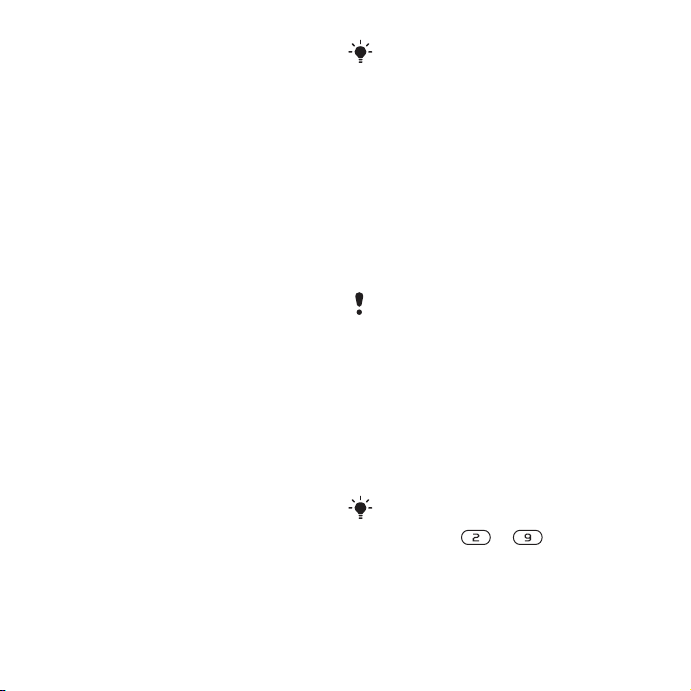
Контакти телефону
Контакти телефону можуть містити
імена та телефонні номери
абонентів та їхню особисту
інформацію. Вони зберігаються
в пам’яті телефону.
Як додати контакт телефону
1 У режимі очікування виберіть Меню
> Контакти.
2 Перейдіть до пункту Новий контакт
і виберіть Додати.
3 Введіть ім’я та виберіть Добре.
4 Введіть номер, а
потім виберіть
Добре.
5 Виберіть опцію номера.
6 Переходьте між закладками та
вибирайте поля для додавання
інформації.
7 Виберіть Зберегти.
Як додати об’єкт до
телефонного контакту
1 У режимі очікування виберіть Меню
> Контакти.
2 Перейдіть до контакту, а потім
виберіть Додатк. > Редагув. контакт.
3 Перейдіть між закладками, а потім
виберіть Додати.
4 Виберіть
опцію, а потім об’єкт, який
потрібно додати.
5 Виберіть Зберегти.
Якщо умовами підключення
передбачена послуга CLI (Calling Line
Identification – визначення номера
абонента), то контактам можна
призначити персональні сигнали
дзвінка.
Як скопіювати імена та номери
на SIM-карту
1 У режимі очікування виберіть Меню
> Контакти.
2 Виберіть Додатк. > Опції >
Додатково > Копіювати на SIM.
3 Виберіть опцію.
Під час копіювання всіх контактів
з телефону на SIM-карту вся
інформація на ній замінюється
інформацією з телефону.
Як дзвонити контакту
телефону
1 У режимі очікування виберіть Меню
> Контакти.
2 Перейдіть до контакту та виберіть
Дзвон..
Щоб безпосередньо перейти до
контакту, в режимі очікування
натисніть
Швидкий набір на стор. 28.
– . Див. розділ
24 Дзвінки
This is the Internet version of the User's guide. © Print only for private use.
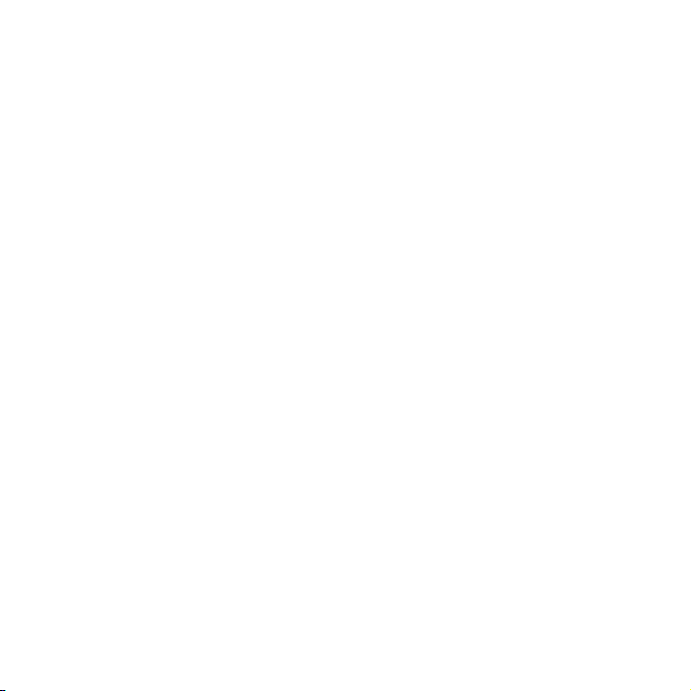
Як здійснити дзвінок
з контактів телефону
контактові, збереженому
на SIM-карті
1 У режимі очікування виберіть Меню
> Контакти > Додатк. > Опції >
Контакти SIM.
2 Перейдіть до контакту та виберіть
Дзвон.
Як автоматично зберігати
імена та номери телефонів
на SIM-карті
1 У режимі очікування виберіть Меню
> Контакти.
2 Виберіть Додатк. > Опції >
Додатково > Автозбереж. на SIM
3 Виберіть опцію.
Контакти SIM
Контакти на SIM-карті можуть
містити лише імена та телефонні
номери абонентів. Вони
зберігаються на SIM-карті.
.
Як додати контакт SIM
1 У режимі очікування виберіть Меню
> Контакти.
2 Перейдіть до пункту Новий контакт
і виберіть Додати.
3 Введіть ім’я та виберіть Добре.
4 Введіть номер, а потім виберіть
Добре.
5 Виберіть опцію номера, а потім
додайте додаткову інформацію,
якщо така є.
6 Виберіть Зберегти.
Як копіювати імена та номери
в контакти телефону
1 У режимі очікування виберіть Меню
> Контакти > Додатк. > Опції.
2 Виберіть Додатково > Копіюв.
з SIM-карт.
3 Виберіть опцію.
Як дзвонити контакту SIM
1 У режимі очікування виберіть Меню
> Контакти.
2 Перейдіть
Дзвон.
до контакту та виберіть
This is the Internet version of the User's guide. © Print only for private use.
25Дзвінки
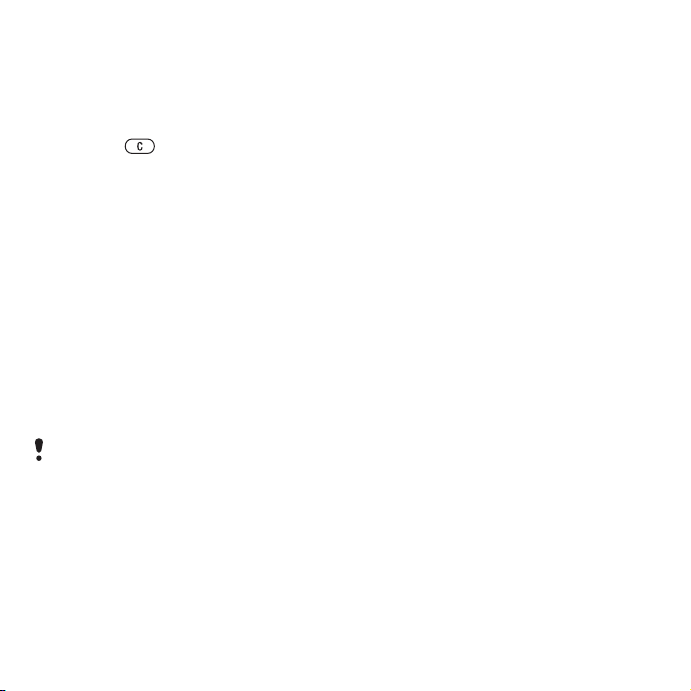
Стирання контактів
Як стерти контакт
1 У режимі очікування виберіть Меню
> Контакти.
2 Перейдіть до контакту, а потім
виберіть .
Як стерти всі контакти
телефону
1 У режимі очікування виберіть Меню
> Контакти.
2 Виберіть Додатк. > Опції >
Додатково > Стерти всі контак.
Надсилання контактів
Як надіслати контакт
1 У режимі очікування виберіть Меню
> Контакти. Перейдіть до
а потім виберіть Додатк. > Надісл.
контакти.
2 Виберіть спосіб передачі.
Упевніться, що пристрій одержувача
підтримує вибраний Вами спосіб
передачі.
контакту,
Стан пам’яті
Кількість контактів, яку можна
зберегти в телефоні або на
SIM-карті, залежить від обсягу
вільної пам’яті.
Як переглянути стан пам’яті
1 У режимі очікування виберіть Меню
> Контакти.
2 Виберіть Додатк. > Опції >
Додатково > Стан пам'яті.
Синхронізація контактів
Контакти можна синхронізувати
з комп’ютером та деякими
веб-програмами. Щоб отримати
додаткову інформацію, див. розділ
Синхронізація на стор. 67.
Як зберегти контакти на карті
пам’яті
1 У режимі очікування виберіть Меню
> Контакти.
2 Виберіть Додатк. > Опції >
Додатково > Копіювати на M.S.
26 Дзвінки
This is the Internet version of the User's guide. © Print only for private use.
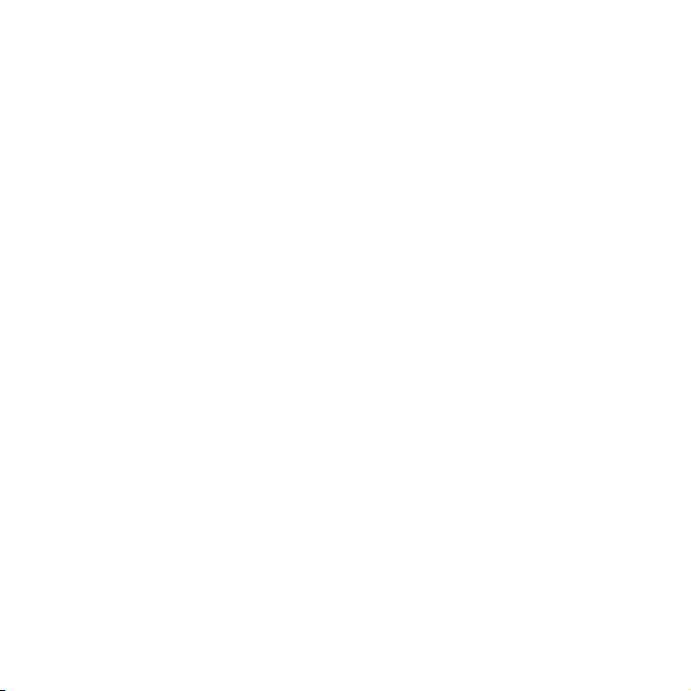
Групи
Можна створити групу номерів
і адрес електронної пошти,
щоб надсилати повідомлення
розділ
Повідомлення на стор. 36.
Також можна використовувати групи
(з телефонними номерами),
щоб створити список дозволених
абонентів.
дзвінків на стор. 34.
Як створити групу номерів
і адрес електронної пошти
1 У режимі очікування виберіть Меню
> Контакти > Опції > Групи > Нова
група.
2 Введіть назву групи та виберіть
Продовж.
3 Виберіть Новий, щоб знайти та
вибрати номер телефону або адресу
електронної пошти контакту.
4 Щоб додати інші телефонні номери
або адреси електронної
повторіть крок 3.
5 Виберіть Готово.
Див. розділ Приймання
. Див.
пошти,
Список дзвінків
Можна переглянути інформацію про
останні дзвінки.
Як дзвонити на номер зі списку
дзвінків
1 У режимі очікування виберіть
Дзвінки та перейдіть до закладки.
2 Перейдіть до імені або номера
та виберіть Дзвон.
Як додати номер зі списку
дзвінків у контакти
1 У режимі очікування виберіть
Дзвінки та перейдіть до закладки.
2 Перейдіть до номера
Додатк. > Зберегти номер.
3 Виберіть Новий контакт, щоб
створити новий контакт, або
виберіть раніше створений контакт,
щоб додати до нього цей номер.
Як очистити список дзвінків
• У режимі очікування виберіть
Дзвінки > закладка Усі > Додатк. >
Стерти всі.
та виберіть
This is the Internet version of the User's guide. © Print only for private use.
27Дзвінки
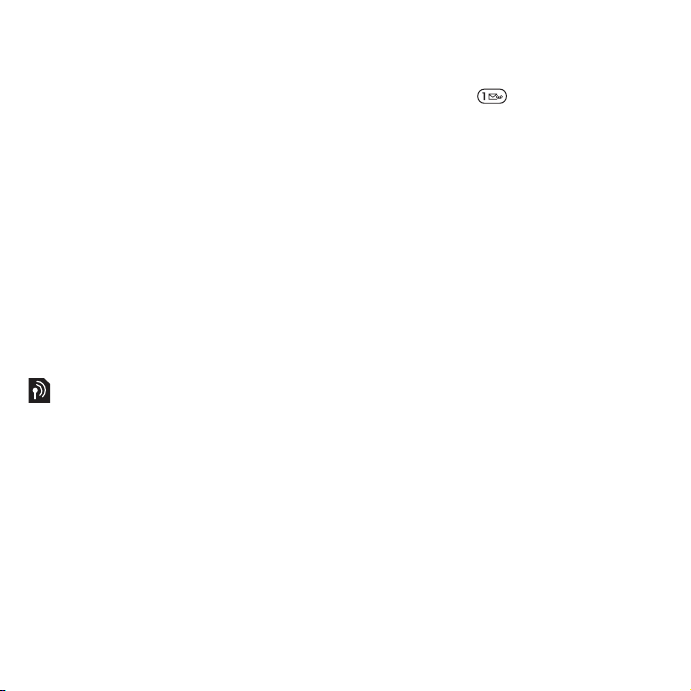
Швидкий набір
Швидкий набір дозволяє вибрати
дев’ять контактів , яким можна швидко
зателефонувати. Контакти можна
зберігати на позиціях від 1 до 9.
Як додавати контакти до
номерів швидкого набору
1 У режимі очікування виберіть Меню
> Контакти.
2 Виберіть Опції > Швидкий набір.
3 Перейдіть до номера позиції
та виберіть Додати.
4 Виберіть контакт.
Як швидко набрати номер
• У
режимі очікування введіть номер
позиції та виберіть Дзвон.
Голосова пошта
Якщо передплачено послугу
голосової пошти, абоненти можуть
залишати в ній свої повідомлення,
якщо Ви не можете відповісти на
дзвінок.
Як зберегти номер голосової
пошти
1 У режимі очікування виберіть Меню
> Повідомлення > Установки >
Номер гол. пошти.
2 Введіть номер, а потім виберіть
Добре.
Як дзвонити до служби
голосової пошти
• У режимі очікування натисніть
і потримайте .
Як внести зміни у номер
голосової пошти
1 У режимі очікування виберіть Меню
> Повідомлення > Установки >
Номер гол. пошти.
2 Відредагуйте номер та виберіть
Добре.
Керування голосом
За допомогою голосових команд
можна скористатися такими
функціями:
• Голос ови й набір – щоб
зателефонувати абонентові,
достатньо вимовити його ім’я.
• Увімкнути функцію керування
голосом за
“магічного слова”.
• Відповідати на дзвінки та
відхиляти їх під час використання
пристрою handsfree.
допомогою
28 Дзвінки
This is the Internet version of the User's guide. © Print only for private use.
